説明機能仕様ダウンロード画像使い方
特定のフォルダを隠して非表示にすることができるアプリケーション
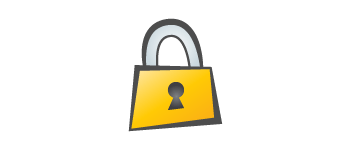
特定のフォルダを非表示にして隠すことができる Windows 向けのセキュリティツール。パスワードを設定するだけで、複数のフォルダをかんたんに非表示にして、ほかのユーザーがアクセスできないようにしたり、すばやく元に戻すことができます。
SecretFolder の概要
SecretFolder は、機密フォルダをほかのユーザーから隠してロックする(非表示にしてアクセスできないようにする)ためのセキュリティツールです。
SecretFolder の機能
SecretFolder の主な機能です。
| 機能 | 概要 |
|---|---|
| メイン機能 | フォルダをロックする |
| 機能詳細 | ・複数のフォルダを追加して非表示にできます ・複数のフォルダを個別に管理できます |
フォルダを非表示にしてアクセスできないように保護します
SecretFolder は、特定のフォルダを非表示にして、ハッカーを含むほかのユーザーからデータを保護することができるアプリケーションです。
すばやくフォルダをロックして非表示にして、子供などのほかのユーザーからデータにアクセスできないようにし、マルウェアやランサムウェアの感染からもデータを保護することができます。
アプリの使用をパスワードで保護します
SecretFolder を使用するには、所有者だけが知っているパスワードが必要になります。パスワード回復用のメールアドレスを設定することができるので、パスワードを忘れたり紛失してしまった場合でも安心して利用できます。
使い方はかんたんで、アプリケーションにフォルダを追加するだけで、フォルダはロックされ即時に非表示になります。
かんたんな操作でフォルダを隠すことができます
SecretFolder は、複数の無制限の数のフォルダをかんたんな操作で非表示にしたり、通常に戻したりすることができるアプリケーションです。個人データや機密データを隠しておきたい場合などに役に立ちます。
機能
仕様
価格:無料
動作環境:Windows 7|8|8.1|10|11
メーカー:ohsoft.net
使用言語:日本語・英語ほか
最終更新日:
2年前 (2024/01/05)
ダウンロード数:477
使い方
インストール
1.インストール方法
- インストール中に使用する言語を選択して[OK]をクリックします。
- 使用許諾契約書が表示されます。「同意する」を選択して[次へ]をクリックします。
- インストールすると、Windows Search サービスが停止され、インデックスサービスが無効になります。
2.初回起動時の設定
- SecretFolder で使用するパスワードと、パスワード回復用のメールアドレスを入力して[確認]をクリックします。
3.起動時のパスワード入力
SecretFolder を起動するにはパスワードが必要になります。
- パスワードを入力して[確認]をクリックします。
基本的な使い方
1.フォルダを非表示にして隠す
- 「追加」をクリックして非表示にするフォルダを選択します(フォルダのドラッグ&ドロップでも追加できます)。
- フォルダを追加するとフォルダはロックされ、非表示になります。
- ロックして非表示にしたフォルダを表示する場合は、フォルダを選択してツールバーの「アンロック」をクリックします。
2.設定
- ツールバーの設定をクリックすると、SecretFolder の設定(パスワードの変更など)ができます。

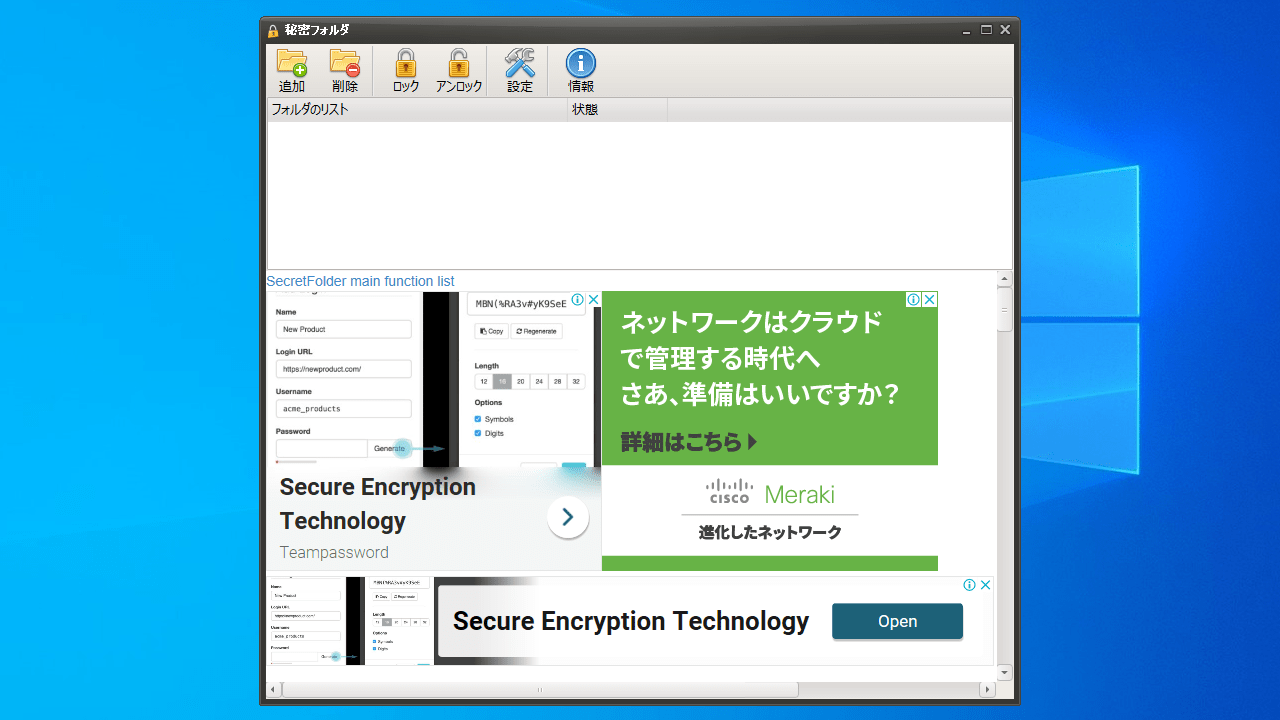
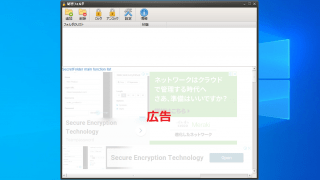
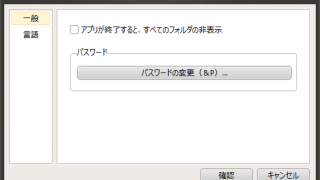
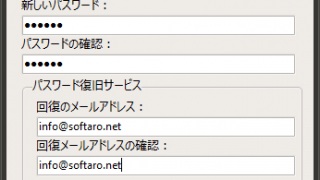
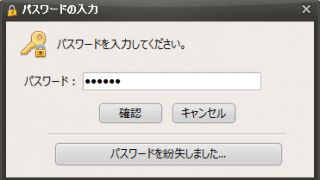
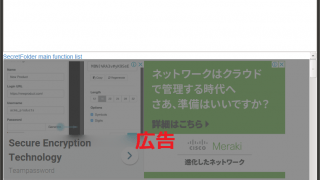
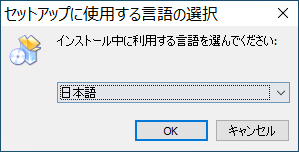
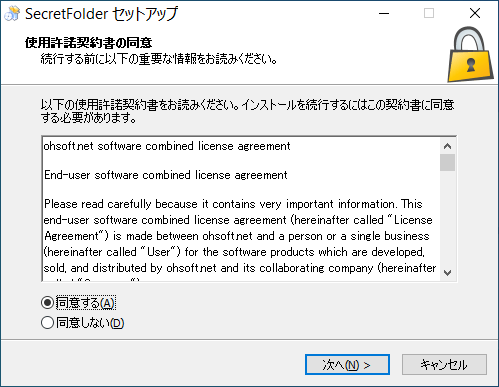
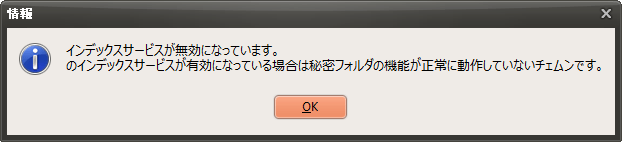
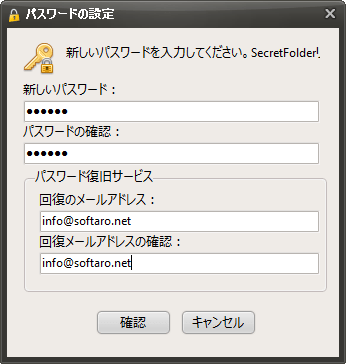
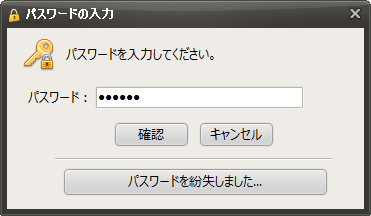
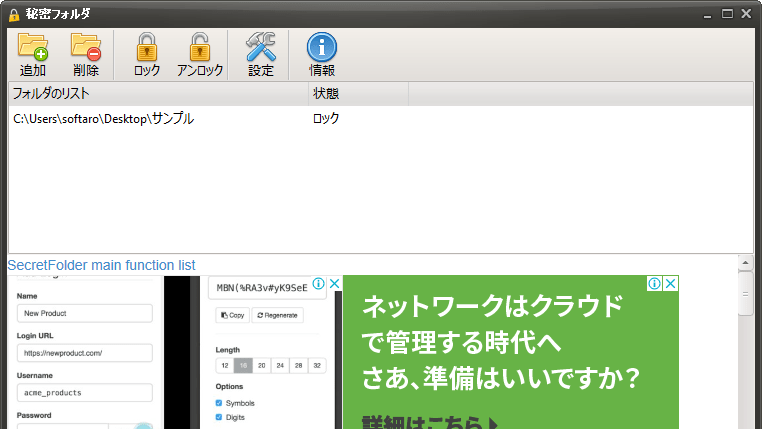
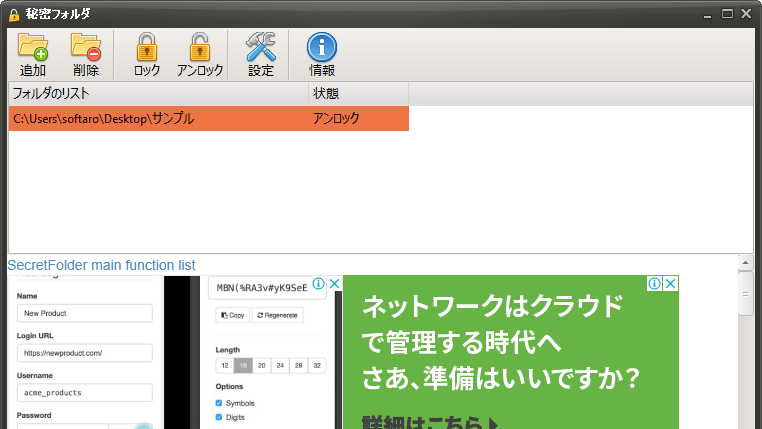
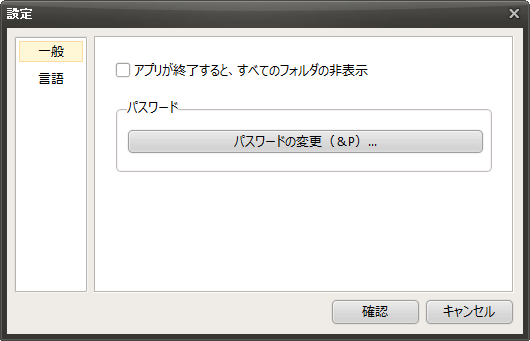
SecretFolder は、個人や商用利用に問わずどなたでも無料で使用できます。アプリ内には広告が表示されます。